In vroege versies van Windows 2015 van 2018 tot 10 werden Cortana en Search samen gebundeld.Daarom, als de zoekfunctie niet werkt, is Cortana de boosdoener.
Omdat deze twee zijn geïntegreerd, zijn de fouten en oplossingen afhankelijk van de vraag of Cortana goed kan werken.In versie 1903 heeft dit waarschijnlijk geen invloed op uw zoekopdracht.
Tot april 2019 waren Cortana en Search gebundeld in Windows 4.Maar volgens het hoofd van Microsoft's Windows InsiderDona Sarkar zegt:, Zij mogenCortana en Search zijn gescheiden in afzonderlijke processen.
Zo hebben Cortana en Search een eigen ontwikkelcyclus en bedienen ze de beoogde doelgroep.Cortana komt tegemoet aan de reguliere "Windows Search" van gebruikers van spraakgestuurd zoeken en tekstzoekdoelgroepen.
Als u echter een oudere versie van Windows 10 gebruikt en u ondervindt problemen wanneer de zoekfunctie van Windows 10 Cortana niet werkt of vastloopt, probeer dan deze oplossingen.
Inhoud
- 1 Controleer de microfoon
- 2 Controleren op updates
- 3 Koppel de microfoon los en sluit hem opnieuw aan
- 4 Start het Cortana-proces opnieuw
- 5 Controleer de Windows-zoekservice
- 6 Herstart Windows Verkenner
- 7 Windows-probleemoplosser gebruiken
- 8 Voer de DISM-tool uit
- 9 Begin in de veilige modus
- 10 Verwijder AntiVirus van derden en installeer opnieuw
- 11 Een nieuw lokaal beheerdersaccount maken
- 12 Registreer Cortana opnieuw
- 13 Hallo, leuk je te ontmoeten.
Controleer de microfoon
In 2016 hadden gebruikers problemen met Windows 10 en de microfoon.De vermindering van de microfoonversterking wordt op nul gezet.Om deze fout op te lossen, controleert u het stuurprogramma van de Windows 10-microfoon.In de meeste gevallen hebben oudere microfoons niet de nieuwste stuurprogramma's.
Installeer in dit geval gewoon het bestaande Microsoft- of universele stuurprogramma.Je kan gaan naar "Apparaat beheerder"deelVind je stemapparaat.U kunt het microfoonstuurprogramma handmatig downloaden van de pagina van de fabrikant of u kunt de "Automatisch zoeken naar bijgewerkte stuurprogrammasoftware"Keuze.
soms,OpnamevolumeStel in op een zeer lage waarde.Dus als je iets tegen de microfoon zegt, hoor je het niet.Als andere mensen het niet kunnen horen, kan Cortana het ook niet horen.Om dit te doen, hoeft u alleenIn het configuratieschermvan"geluid"Attributenvan"opname"In het tabbladVerhoog het volume van de microfoon.
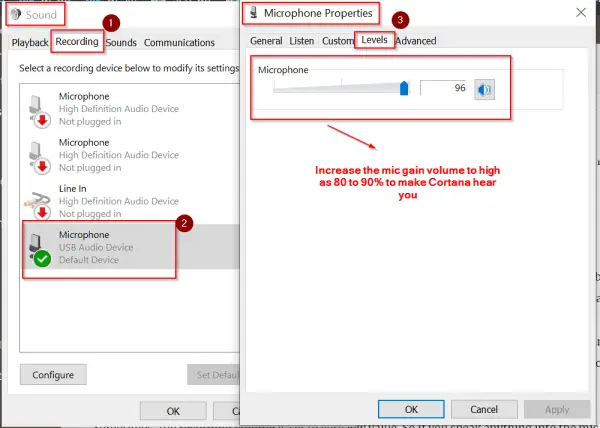
Controleren op updates
如果您仍在使用Windows 10 1511、1607、1703版本,則需要更新到1809的最新版本。如果您認為十月升級(1809)引起了問題,您仍然可以升級到1803版本。
je kan het gebruiken" Windows-instellingen"Of "Configuratiescherm" om de computer bij te werken.Dit wordt automatisch bijgewerkt naar de nieuwste versie van Windows 10 en andere softwarecomponenten.
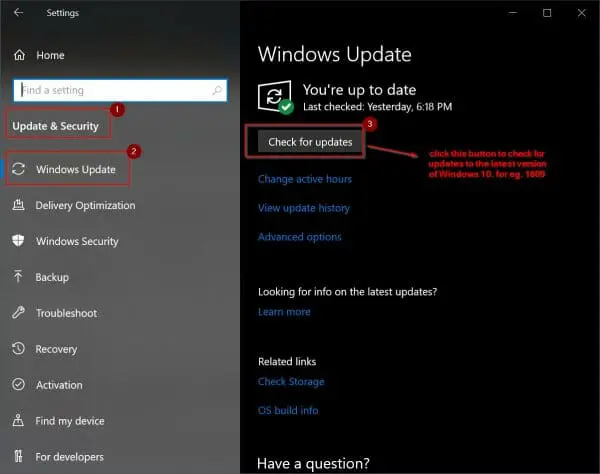
Koppel de microfoon los en sluit hem opnieuw aan
Als uw microfoon software-/hardwareproblemen heeft, zou deze oplossing moeten werken.Soms kunnen andere programma's het opnamevolume van uw microfoon verlagen.Als gevolg hiervan kan Cortana uw stem niet horen.
Soms werkt het zoeken in het startmenu van Windows 10 ook niet.Het probleem kan te maken hebben met de "zoek"-service en Cortana.
In dit geval kunt u de microfoon uit het stopcontact halen (USB of PS/2).Verbind vervolgens opnieuw.Kijk na het opnieuw opstarten of het probleem kan worden opgelost.
Start het Cortana-proces opnieuw
De beste manier om dit probleem op te lossen, is door de Cortana-taak te beëindigen.Volg hiervoor de onderstaande stappen.
1. Druk opCtrl + Alt + DelOpen de taakbeheerder.
2. In "Verwerken"Onder, vind" Cortana "werkwijze.
3. Klik er met de rechtermuisknop op en klik op "Einde taak'.
4. Dit wordt opnieuw opgestart" Cortana "werkwijze.
Als het Cortana-proces of -bestand beschadigd is, zou dit het probleem moeten oplossen dat de zoekopdracht niet werkt.
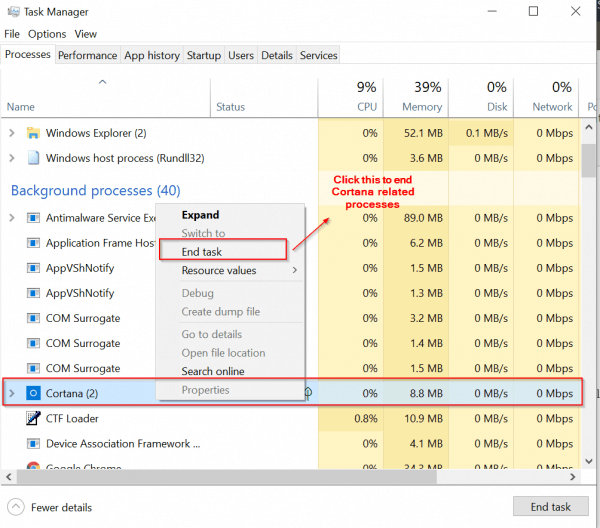
Controleer de Windows-zoekservice
Een andere oplossing is om de "Zoeken"-service in Windows 10 te vinden en deze opnieuw te starten.De volgende stappen zullen helpen.
1. Druk opWin + R,Vul dan " services.msc '.
2. Selecteer onder in het venster " Standaard '.
3. Zoek " Windows zoeken"Services, klik met de rechtermuisknop om te bekijken"attributen'.
4. U kunt ook andere opties gebruiken (bijv. "开始","hou op","Herstarten") als voorlopige oplossing.
5. Als het nog niet is gestart, klikt u op "begin"Knop.
6. Ook "Opstarttype"Instellen als"auto'.
Als deze service niet is gestart, controleer dan de gerelateerde services.U moet ze starten voordat u dit werk kunt doen.
Als het soepel verloopt, moet u andere oplossingen controleren.
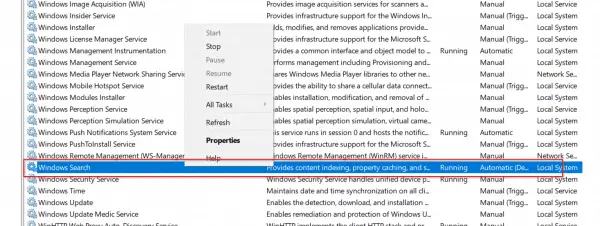
Herstart Windows Verkenner
Aangezien sommige processen in Windows 10 mogelijk zijn gekoppeld aan "Windows Verkenner", kunt u proberen deze opnieuw op te starten.
U kunt dezelfde eerder genoemde stappen gebruiken om Taakbeheer te starten.Klik met de rechtermuisknop op de service "Windows Verkenner" en klik vervolgens op "Opnieuw opstarten".Dit zou alle afhankelijkheidsproblemen moeten oplossen.
Windows-probleemoplosser gebruiken
Het traditionele configuratiescherm kan nog steeds worden gebruikt in Windows 10.Druk anders op de Win + I-toetsen om de Windows-instellingeninterface op te roepen.
Gebruik een van hen en je kunt vinden " Zoeken en indexeren "Probleemoplossen.Als de traditionele fouten worden veroorzaakt door het zoekproces, zou het uitvoeren ervan het probleem moeten oplossen, niet Cortana.
Maar dit kan enige tijd duren, omdat het alle beschadigde zoekprocesbestanden moet corrigeren.
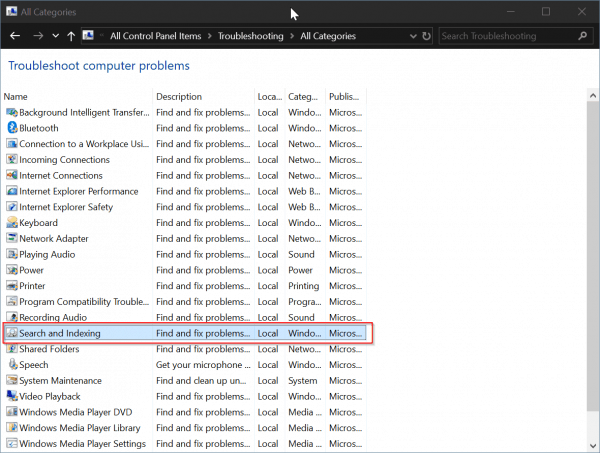
Voer de DISM-tool uit
U kunt ook de volgende opdracht gebruiken om de systeemstatus te controleren en terug te keren naar normaal.Open de "Opdrachtprompt" in de beheerdersmodus.Typ vervolgens de volgende opdracht.
DISM.exe /online/Cleanup-image/Scanhealth DISM.exe /online/Cleanup-image /Restorehealth
Afhankelijk van uw pc-configuratie en foutbestanden kan dit 15 tot 30 minuten duren.
Begin in de veilige modus
In het geval van 2015, toen Windows 10 nieuw was, ondervonden sommige gebruikers problemen die dergelijke fouten veroorzaakten.
"Fatale fout: Cortana werkt niet goed.De volgende keer dat u inlogt, proberen we dit te verhelpen. "
Of
"Ernstige fout-"Start"-menu en Cortana werken niet goed.De volgende keer dat u inlogt, proberen we dit te verhelpen. "
Of
"Ernstige fout - uw "Start"-menu werkt niet.De volgende keer dat u inlogt, proberen we dit te verhelpen. "
Dit kan ertoe leiden dat Cortana-zoekopdracht en het startmenu niet tegelijkertijd worden gebruikt.In dit geval kunt u de pc starten in de veilige modus en vervolgens afsluiten.U kunt dan in de normale modus starten, waardoor deze fout mogelijk automatisch wordt verholpen.
U kunt de hierboven genoemde probleemoplosser gebruiken.
Verwijder AntiVirus van derden en installeer opnieuw
Vanaf Windows 8.1 heeft Microsoft ingebouwde antivirussoftware genaamd "Windows Defender".Het heet nu "Microsoft Defender" in Windows 10 versie 1809.Dit is zeer effectief voor veel normale beveiligingsbedreigingen (inclusief bescherming tegen ransomware).
Als u zich echter zorgen maakt over phishing- en malware-aanvallen, kunt u AV-tools van derden proberen, zoals Avast.Maar de "afschermende" functie kan soms problemen veroorzaken.U kunt het vervolgens uitschakelen (in het geval dat de verbinding met internet is verbroken) en controleren of de Cortana-zoekfunctie correct werkt.Als dat zo is, dan is je AV de boosdoener.
Dit lijkt te gebeuren in eerdere versies van Windows 10.
Een nieuw lokaal beheerdersaccount maken
Soms kan het bestaande gebruikersaccount zelf beschadigd zijn.Maak in dit geval een nieuw lokaal beheerdersaccount aan en verwijder vervolgens het bestaande beheerdersaccount.
Anders kunt u ook het nieuwe gastaccount gebruiken om te controleren.Als het geldig is in dat account, maar niet geldig in uw huidige account, zijn er enkele problemen met uw gebruikersaccount.Schakel daarom over naar een nieuw account of verwijder adware, bloatware, virussen, enz. in het huidige account.
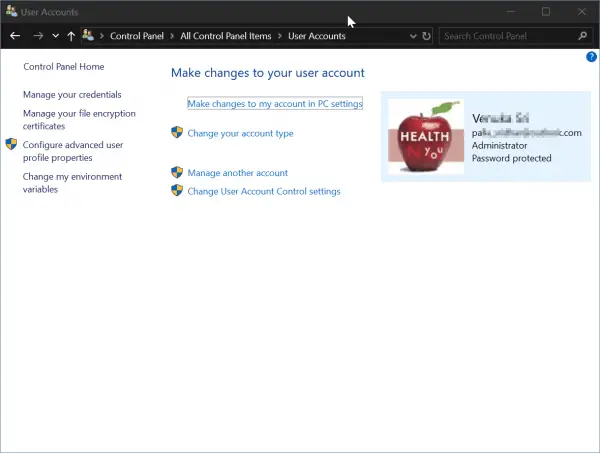
U kunt het wachtwoord van het Microsoft-account ook opnieuw invoeren.Anders kunt u in- en uitloggen om de Cortana-zoekopdracht weer te laten werken.
Registreer Cortana opnieuw
Zoals u weet, kunnen veel onderdelen van Windows werken als processen of services.U kunt bij veel van hen uitloggen en vervolgens opnieuw registreren om te zien of er problemen zijn met de inherente integratie van dit onderdeel met Windows 10.
U kunt dezelfde inlognaam toepassen op Cortana.Zoals we eerder hebben gezien, kunnen we het Cortana-proces beëindigen en wordt het automatisch opnieuw opgestart.Maar deze patch werkt soms niet goed.
VervolgensIn beheerdersmodusaanzettenPowershell.Voer vervolgens de volgende opdracht in.
Get-AppXPackage -Alle gebruikers | Foreach {Add-AppxPackage -DisableDevelopmentMode-Register "$($_.InstallLocation)AppXManifest.xml"}
Druk op Enter om de opdracht uit te voeren.
Start het systeem opnieuw op en controleer of het Cortana-zoekprobleem is opgelost.

![[Opgelost] Microsoft Store kan geen apps en games downloaden](https://oktechmasters.org/wp-content/uploads/2022/03/30606-Fix-Cant-Download-from-Microsoft-Store.jpg)
![[Opgelost] Microsoft Store kan geen apps downloaden en installeren](https://oktechmasters.org/wp-content/uploads/2022/03/30555-Fix-Microsoft-Store-Not-Installing-Apps.jpg)

